MINHA PRIMEIRA IMPRESSORA HP - COMO INSTALAR IMPRESSORA HP
https://www.youtube.com/watch?v=PJutze4xJec
Bem-vindo ao Suporte ao Cliente HP
Impressoras HP - Instalar e usar o driver de impressão integrado do Windows
Este documento se aplica a impressoras que não têm
um driver completo da HP para Windows 10, Windows 8, Windows 7 ou
Windows Vista.
Se não houver um driver completo da HP disponível para sua impressora, você terá que instalar o driver de impressão integrado. O
driver completo para uma ou mais versões do Windows não está disponível
para sua impressora, nem pelo CD enviado com a impressora nem pelo site
da HP.
observação:
Onde está o botão de download? O driver de impressão HP está integrado ao sistema operacional Windows ou é instalado por meio do recurso Windows Update em seu computador. Não é necessário baixar nada do site para imprimir, digitalizar ou enviar/receber fax.Consulte as perguntas frequentes deste documento para mais informações, incluindo como digitalizar usando esse driver.
Vídeo de instalação do driver de impressão integrado no Windows 10
Se você tiver problemas para visualizar o vídeo ou quiser exibi-lo em tamanho diferente, reproduza-o no YouTube.
Etapa 1: Configurar o Windows Update para baixar automaticamente o software do driver
Abra as configurações de instalação de dispositivos do
Windows e confirme se o computador está configurado para baixar
automaticamente o software do driver.
-
Pesquise por alterar instalação do dispositivo no Windows e depois clique na configuração Alterar configurações de instalação do dispositivo do painel de controle na lista de resultados.A janela Configurações de instalação do dispositivo será exibida.
-
Selecione a opção Sim e clique em Salvar alterações.Figura : Exemplo de seleção da opção Sim
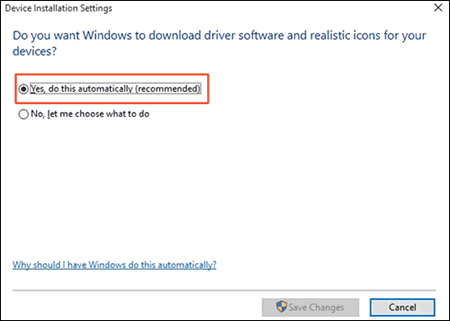
Etapa 2: Conectar a impressora ao computador
Conecte sua impressora ao computador usando um cabo
USB ou pela rede local para que o Windows possa detectar a impressora
durante a instalação do driver de impressão.
Etapa 3: Instalar o driver de impressão usando o assistente Adicionar uma impressora
Selecione o tipo de conexão de sua impressora e use o assistente Adicionar uma impressora do Windows para instalar o driver de impressão integrado.
Etapa 4: Imprimir e digitalizar um documento
Tente imprimir e digitalizar, dependendo da funcionalidade da impressora, para se certificar de que ela está funcionando.
-
Se for possível imprimir e digitalizar, o driver está instalado.
-
Se não for possível imprimir e digitalizar, passe para as perguntas frequentes para obter dicas de solução de problemas e informações sobre como usar o driver.
Perguntas frequentes
Consulte estas perguntas frequentes para resolver problemas e saber como usar a impressora com o driver integrado.


Nenhum comentário:
Postar um comentário